WindowsCó vô số dịch vụ và quy trình chạy ở chế độ nền và ở phía trước mà bạn không hề hay biết.Những điều này bổ sung để cung cấp cho bạn trải nghiệm người dùng tốt nhất phổ biến trong Windows.Tuy nhiên, đôi khi một quy trình hoặc dịch vụ bắt đầu sử dụng đĩa cao bất thường.Điều này khiến chúng ta phải suy nghĩ về nó là gì và liệu nó có an toàn hay không.Trong bài viết này, chúng tôi sẽ giới thiệu một trường hợp như vậy.Chúng ta sẽ thảo luậnCompatTelRunner.Sau khi thực hiện việc này, bạn sẽ tìm thấy câu trả lời cho tất cả các câu hỏi liên quan đến CompatTelRunner, chẳng hạn nhưCompatTelRunner.exe là gì? Bảo mật hay vi rút? Sử dụng đĩa cao CompatTelRunner.exe là gì? Giải quyết thế nào?
Hãy để chúng tôi bắt đầu tìm kiếm giải pháp cho tất cả những vấn đề này.
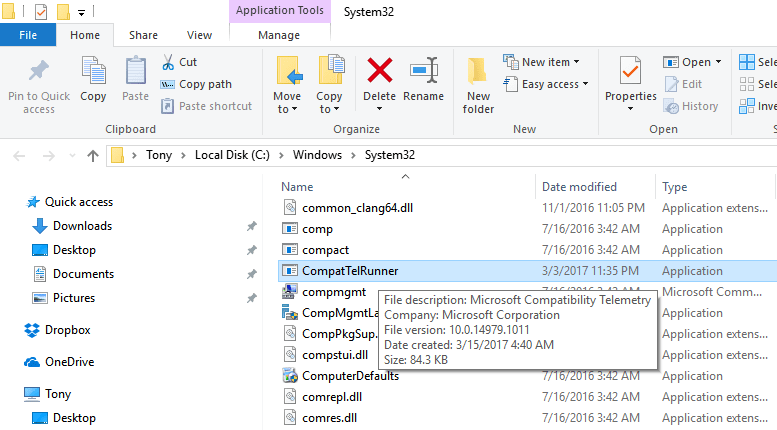
ComPatTelRunner.exe là gì?
CompatTelRunner (.exe) Hiển thị khả năng tương thíchNgười thẩm định 電話Đo lường Người chạy. Tên tệpCủaExe.Phần mở rộng cho biết một tệp thực thi. CompatTelRunner.exe Đây là một quy trình Windows được sử dụng để nâng cấp hệ thống của bạn lên phiên bản hệ điều hành mới nhất hoặc các nâng cấp gói dịch vụ khác.
Nó cũng có thể được sử dụng để thực hiện chẩn đoán trên máy tính để xác định xem có sự cố tương thích hay không và được chọn trong " Chương trình Cải thiện Trải nghiệm Khách hàng của Microsoft "Thu thập thông tin đo từ xa của chương trình.Khi bạn muốn cài đặt phiên bản mới nhất của HĐH Windows, nó cho phép Microsoft đảm bảo tính tương thích.
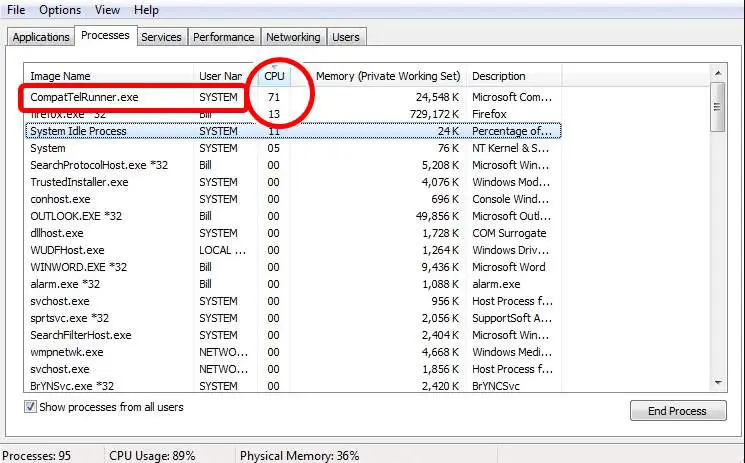
Quá trình này là Windows Update (đặc biệtKB2977759)Phần , Đây là bản cập nhật tương thích cho Windows 7 RTM (được phát hành cho nhà sản xuất).Bản cập nhật này là một trong nhiều sự chuẩn bị và bạn có thể nâng cấp lên phiên bản hệ điều hành mới nhất của Windows.
CompatTelRunner nằm ở đâu và đây có phải là một quá trình quan trọng không?
Tệp CompatTelRunner.exe được đặt tạiSystem32Thư mục và thuộc sở hữu của TrustedInstaller.Bất kỳ sửa đổi hoặc xóa nào bạn cố gắng sẽ gặp phải"Quyền truy cập bị từ chối"Lỗi, có nghĩa là bạn không thể sửa đổi hoặc xóa nó theo ý muốn.Điều này là do quá trình được kiểm soát bởiTrustedInstallercó, Và tất cả những người khácTiến trình này Tất cả chỉChỉ đọcQuyền, vì vậy bạn không thể chỉnh sửa
Tuy nhiên, quá trình này không thực sự cần thiết và có thể bị xóa.vẫn, Nếu bạn thực sự muốn Microsoft tự chẩn đoán hệ thống và chạy kiểm tra tính tương thích, thìHãy để nó chạy.Đối với một số người, đây cũng có thể là một vấn đề về quyền riêng tư.Như đã đề cập trước đó, bạn không thể thực hiện bất kỳ thay đổi hoặc xóa nào đối với tệp, vẫn còn một cách.Nó liên quan đến việc nắm quyền sở hữu quy trình, sau đó bạn có thể xóa quy trình mà không xóa toàn bộCập nhật hệ điều hành WindowĐể tránh những rắc rối.Hoặc bạn có thể giữ chương trình và chỉ cần tắtBắt đầu chương trìnhNhiệm vụ đã lên lịch.
Nó có phải là một loại vi-rút hay là nó an toàn?
真正 的CompatTelRunnerĐây là một quy trình của Windows và an toàn 100%.Tuy nhiên, đôi khi vi-rút hoặc phần mềm gián điệp có thể sử dụng tên của quá trình CompatTtelRunner.exe để tự ngụy trang.Nếu bạn tìm thấy một tệp có cùng tên ở một vị trí khác với vị trí được đề cập ban đầu, bạn nên sử dụng mộtphần mềm chống vi rútQuét nó.
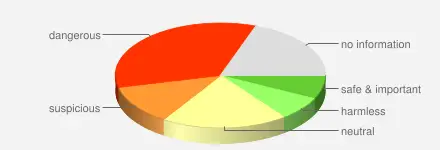
CompatTelRunner.exeCâu hỏi khácNó là một tệp thực thi, vì vậy đôi khi nó có thể làm hỏng máy tính của bạn.
Mức sử dụng đĩa cao của CompatTelRunner là gì?
Trong một số trường hợp, quá trình CompatTelRunner bắt đầu sử dụng nhiềuĐĩaDung lượng, và chạy lâu hơn.Quá trình này chiếm băng thông lưu trữ và nhiều CompatTellRunner.exe Tệp bắt đầu hiển thị trong trình quản lý tác vụ, trình quản lý này tiêu thụ CPU và ổ đĩa.Điều này sẽ làm cho hiệu suất của toàn bộ máy tính bị giảm sút và cuối cùng dẫn đến"Đông cứng". Đây được gọi làMức sử dụng đĩa cao của CompatTelRunnervấn đề.在cửa sổ 7Và10Trên máy tính,Sự cố này xảy ra thường xuyên nhất.May mắn thay, có một số giải pháp cho vấn đề này.
Làm thế nào để khắc phục lỗi sử dụng đĩa cao CompatTelRunner trong Windows 10?
Bạn có thể khắc phục sự cố sử dụng đĩa cao của CompatTelRunner bằng cách sửa các tệp hệ thống bị hỏng gây ra xung đột, vô hiệu hóa quy trình hoặc xóa nó.tôi sẽTừng bước mộtCho bạn biết tất cả các giải pháp này.Chỉ cần làm theo các bước và làm những gì bạn cảm thấy.
1. Sửa chữa các tệp hệ thống bị hỏng
Bạn có thể sử dụng lệnh sfc / scannow để sửa các tệp hệ thống bị hỏng.Vui lòng làm theo các bước bên dưới để giải quyết vấn đề:
Bước 1: Đồng thờiấn xuốngPhím Windows + XĐể truy cập menu "Người dùng thành thạo" và chọn "Dấu nhắc lệnh (Quản trị) ”.
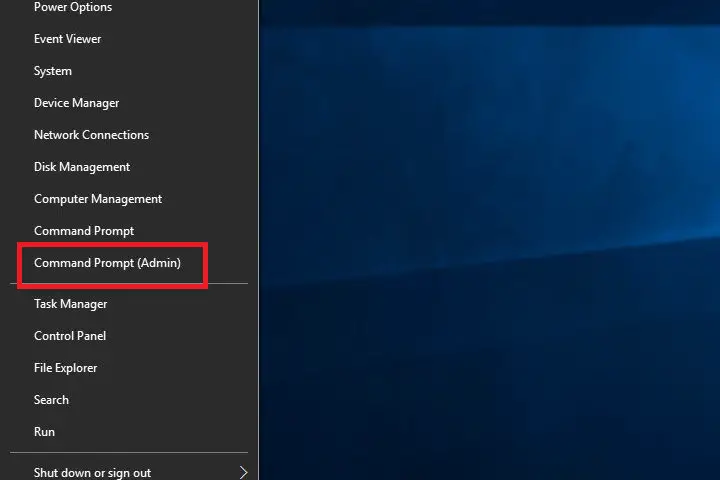
bước 2:Trong cửa sổ nhắc lệnh, nhậpsfc / scannow,sau đóNhấn nút Enter.
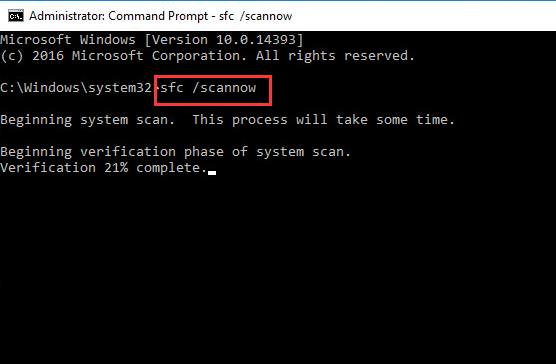
bước 3: Kiên nhẫn chờ đợi, Hãy để quá trình hoàn tất.sau đó,Khởi động lạimáy vi tính.
hoặc là,
Bạn cũng có thể sử dụng phần mềm của bên thứ ba tuyệt vời nàyReimage Plus, Quét và sửa chữa các tập tin hệ thống bị hỏng một cách rất đơn giản để sửa chữa lỗi.
2. Tắt CompatTelRunner
Bạn có thể tắt quy trình CompatTelRunner để ngăn vấn đề sử dụng đĩa quá mức.Vui lòng làm theo các bước bên dưới để giải quyết vấn đề:
Bước 1: Đồng thờinhấnPhím Windows + RĐến thăm "chạy"Hộp thoại. Trong đóKiểu taskschd.msc,sau đónhấn nút Enter. Bảng kế hoạch Sẽ mở.
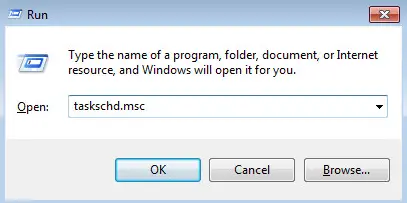
bước 2:Đi tới phía bên phải của ngăn và mở rộng: Thư viện lập lịch tác vụ> Microsoft> Windows> Trải nghiệm ứng dụng.
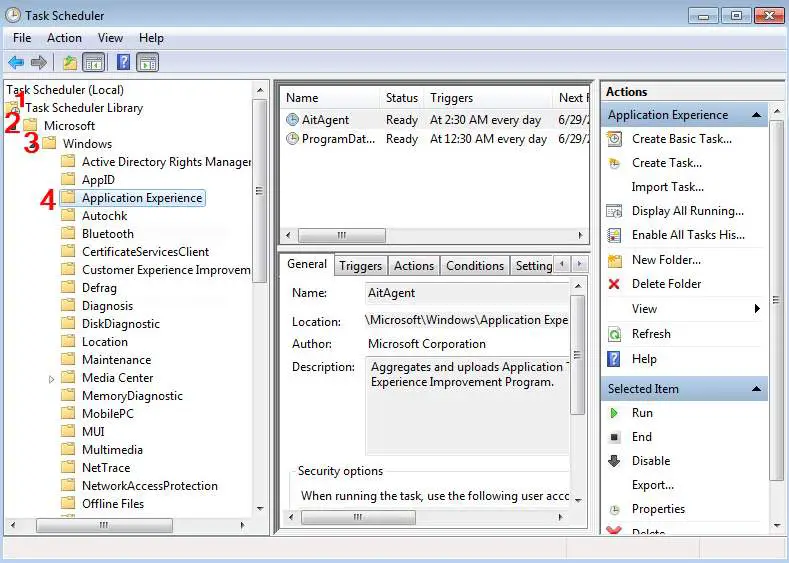
bước 3:Bây giờ, nhấp chuột phải vào tênTrình thẩm định khả năng tương thích của Microsoft Nhiệm vụ, Tiếp đó hãy chọn Vô hiệu hoá.
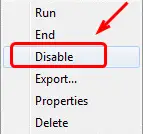
3. Xóa CompatTelRunner
Bạn có thể đăng nhập với tư cách quản trị viên và xóa tiến trình CompatTelRunner để ngăn quá trình này chiếm nhiều đĩa.Vui lòng làm theo các bước bên dưới để giải quyết vấn đề:
Lưu ý: Đảm bảo rằng bạn đã đăng nhập với tư cách là quản trị viên.
Bước 1: Đồng thời nhấnPhím Windows + RĐến thăm "chạy"Hộp thoại.Kiểu WINDOWSSYSTEM32: CTrong đó và nhấp vàoVận chuyển trở lại.
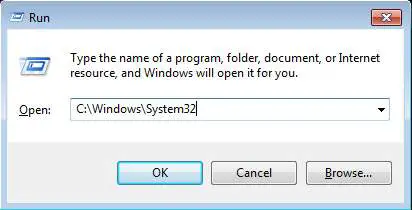
bước 2: Trong thư mục này, hãy tìm CompatTelRunner.exe thư mục.Nhấp chuột phải vào nó và chọn " Thuộc tính".
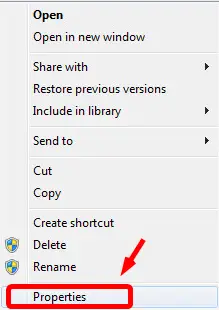
bước 3:Chuyển sang " sự an toàn" Tab và chọn " nâng cao" Cái nút.
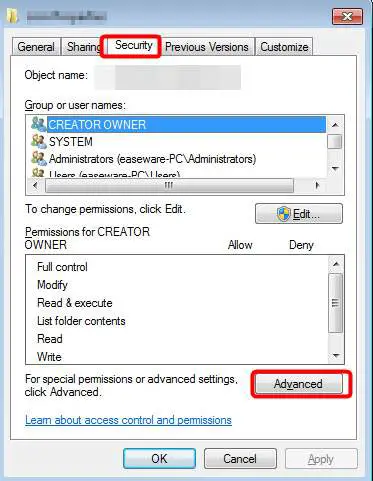
bước 4:Bây giờ chuyển sang " chủ nhân" Tab và chọn " chỉnh sửa" Cái nút.
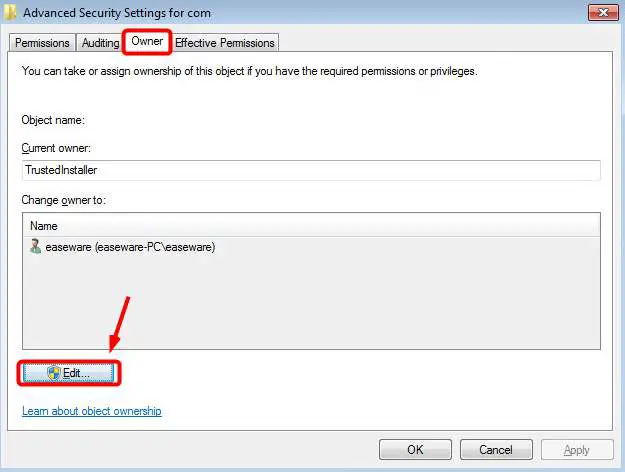
bước 5:Tiếp theo, bạn sẽ có thể chọn người quản lý.Sau đó, nhấp vào ứng dụng Và 確定 lưu thay đổi.
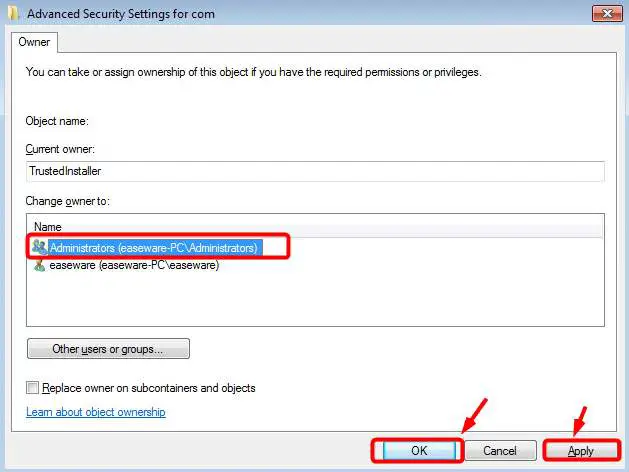
bước 6:Một hộp thoại thông báo sẽ xuất hiện.Trước tiên, hãy đóng tất cả các cửa sổ thuộc tính, sau đó nhấp vào " Đảm bảo" Tiến xa hơn.
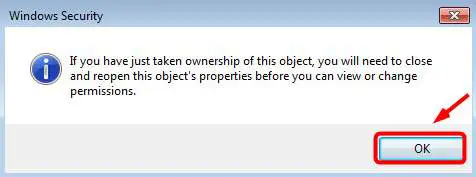
bước 7:Bây giờ nhấp chuột phảiCompatlrunner.exe ,sau đó một lần nữalựa chọn Bất động sản.Tiếp theo, chuyển sang " sự an toàn" Nhấn tab và nhấp vào " nâng cao" Cái nút.Sau đó đi đến " Quyền " Tab, sau đó chọn tài khoản bạn muốn sử dụng từ danh sách, sau đó nhấp vào " chỉnh sửa".
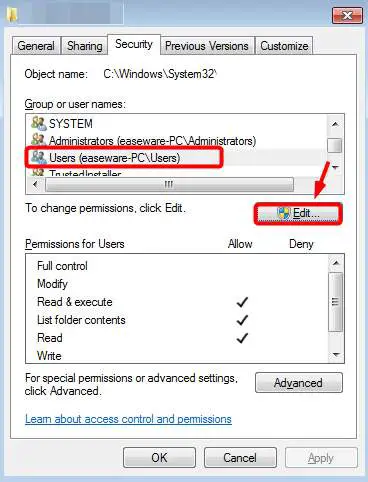
bước 8:Cuối cùng, chọn tài khoản người dùng bạn đang sử dụng và nhấp vàohoàn toàn kiểm soátCủa cho phép 框 .Bấm vào 確定 Để lưu các thay đổi.Bây giờ, bạn có thể xóa tệp CompatTelRunner.exe một cách đơn giản mà không gặp bất kỳ rắc rối nào.
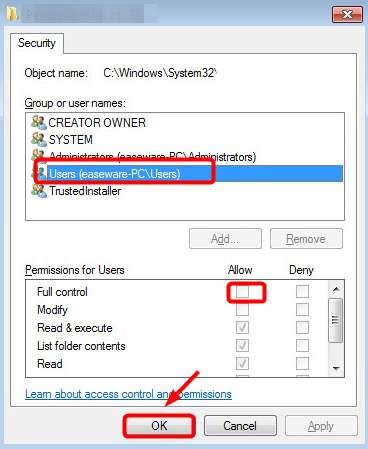
hoàn thành.
Kết luận
Đây là những gì bạn cần hiểuCompatTelRunnerVà dễ dàng sửa chữa tất cả các thông tin về mức sử dụng đĩa cao của nó.Hy vọng tôi có thể giúp bạn.

![Thiết lập email Cox trên Windows 10 [sử dụng ứng dụng Windows Mail] Thiết lập email Cox trên Windows 10 [sử dụng ứng dụng Windows Mail]](https://infoacetech.net/wp-content/uploads/2021/06/5796-photo-1570063578733-6a33b69d1439-150x150.jpg)
![Khắc phục sự cố Windows Media Player [Hướng dẫn Windows 8 / 8.1] Khắc phục sự cố Windows Media Player [Hướng dẫn Windows 8 / 8.1]](https://infoacetech.net/wp-content/uploads/2021/10/7576-search-troubleshooting-on-Windows-8-150x150.jpg)
![Sửa lỗi cập nhật Windows 0x800703ee [Windows 11/10] Sửa lỗi cập nhật Windows 0x800703ee [Windows 11/10]](https://infoacetech.net/wp-content/uploads/2021/10/7724-0x800703ee-e1635420429607-150x150.png)




![Khởi động dấu nhắc lệnh trong Windows [7 phương pháp] Khởi động dấu nhắc lệnh trong Windows [7 phương pháp]](https://infoacetech.net/wp-content/uploads/2021/09/%E5%95%9F%E5%8B%95%E5%91%BD%E4%BB%A4%E6%8F%90%E7%A4%BA%E7%AC%A6-150x150.png)

![Cách xem phiên bản Windows [rất đơn giản]](https://infoacetech.net/wp-content/uploads/2023/06/Windows%E7%89%88%E6%9C%AC%E6%80%8E%E9%BA%BC%E7%9C%8B-180x100.jpg)

